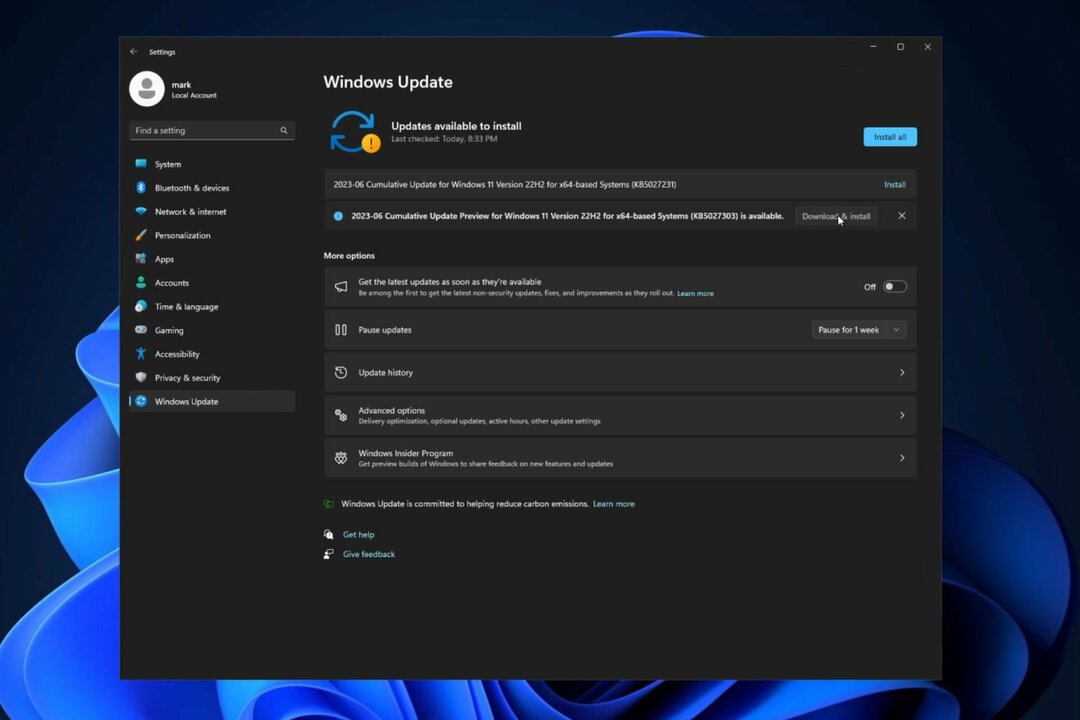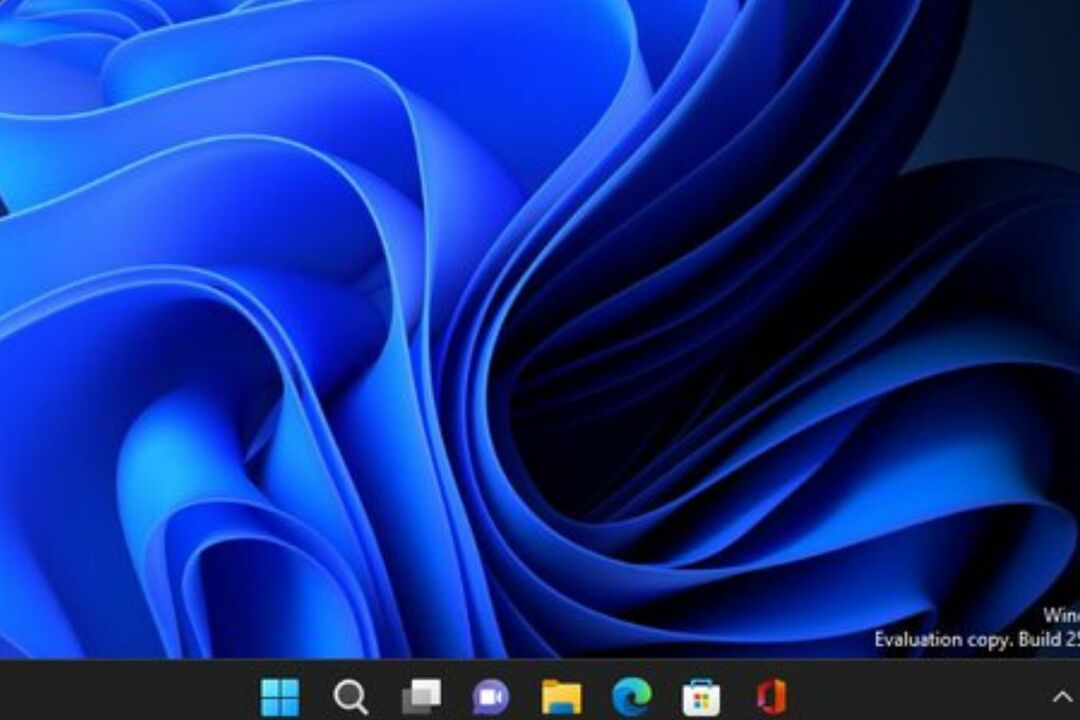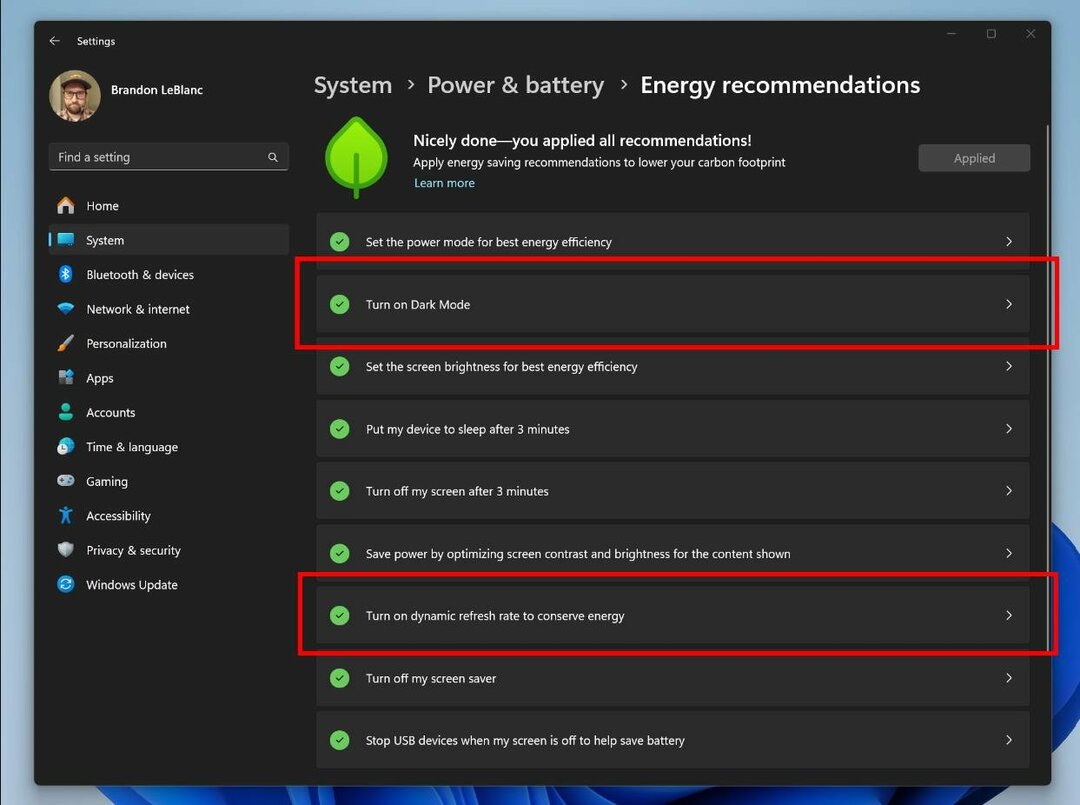Supprimez le cache de mise à jour Windows pour résoudre ce problème
- L'erreur de mise à jour Windows 0xFFFFFFFF apparaît lorsque vous essayez de mettre à jour votre PC.
- Cela peut être dû à une attaque de logiciel malveillant ou à l'absence de certains fichiers système vitaux.
- Vous pouvez essayer de réactiver le service de mise à jour Windows ou de réinitialiser votre PC.

XINSTALLER EN CLIQUANT SUR LE FICHIER DE TÉLÉCHARGEMENT
- Télécharger l'outil de réparation Restoro PC qui vient avec des technologies brevetées (brevet disponible ici).
- Cliquez sur Lancer l'analyse pour trouver les fichiers endommagés à l'origine des problèmes.
- Cliquez sur Tout réparer pour résoudre les problèmes affectant la sécurité et les performances de votre ordinateur.
- Restoro a été téléchargé par 0 lecteurs ce mois-ci.
Tu viendras à travers l'erreur de mise à jour Windows 0xFFFFFFFF lorsque vous essayez d'effectuer une mise à niveau de votre PC. C'est une erreur frustrante car cela pourrait provoquer des plantages du système, gel de l'ordinateur, ou même les erreurs BSOD (écran bleu de la mort).
L'erreur de mise à jour Windows 0xFFFFFFFF est une erreur standard et peut également entraîner des problèmes avec le registre Windows. Dans ce guide, nous vous donnerons un tas de solutions qui vous aideront à résoudre l'erreur de mise à jour Windows 0xFFFFFFFF. Alors allons-y directement.
Qu'est-ce qui cause l'erreur de mise à jour Windows 0xFFFFFFFF ?
Voici quelques-unes des raisons les plus courantes pour lesquelles vous rencontrerez l'erreur de mise à jour Windows 0xFFFFFFFF :
- Fichiers DLL endommagés: Si certains éléments importants les fichiers DLL liés au système sont manquants, vous ne pourrez peut-être pas mettre à jour votre PC.
- Fichiers système corrompus: Les fichiers système sont importants en parfaite santé. S'ils rencontrent des problèmes, vous rencontrerez des erreurs telles que l'erreur de mise à jour Windows 0xFFFFFFFF.
- Le service de mise à jour Windows ne fonctionne pas: Souvent, certains services cruciaux, tels que le service Windows Update, sont désactivés par un logiciel tiers, ce qui peut entraîner des erreurs telles que celle-ci.
- Virus ou malware: Virus et logiciels malveillants du monde moderne sont avancés, et ils peuvent se faufiler dans votre PC à votre insu et causer de multiples problèmes.
- Le dossier de cache temporaire de Windows Update est problématique: Si les fichiers de cache sont corrompus, cela peut entraîner plusieurs problèmes tels que l'erreur de mise à jour Windows 0xFFFFFFFF.
Comment puis-je corriger l'erreur 0xFFFFFFFF de Windows Update ?
- Qu'est-ce qui cause l'erreur de mise à jour Windows 0xFFFFFFFF ?
- Comment puis-je corriger l'erreur 0xFFFFFFFF de Windows Update ?
- 1. Effacer le cache de Windows Update
- 2. Réactiver le service Windows Update
- 3. Réparer les fichiers système corrompus
- 4. Nettoyer le chemin de téléchargement de Windows Update
- 5. Effectuer une vérification antivirus
- 6. Réinitialisez votre PC
1. Effacer le cache de Windows Update
- appuie sur le Gagner + R clés pour ouvrir le Courir dialogue.
- Taper %windir%\SoftwareDistribution\DataStore et appuyez sur Entrer.

- Presse Ctrl + UN pour sélectionner tous les fichiers.

- appuie sur le Supprimer bouton pour supprimer tous les fichiers.
Souvent, les fichiers de cache corrompus peuvent provoquer des problèmes conflictuels et vous empêcher de mettre à jour votre PC. Par exemple, cela vous amènerait à rencontrer l'erreur de mise à jour Windows 0xFFFFFFFF.
Suivez les étapes ci-dessus et supprimez tous les fichiers à l'intérieur dudit dossier pour supprimer tous les fichiers de cache pour la mise à jour de Windows.
- Correction: le dossier compressé (zippé) n'est pas valide
- Erreur DistributedCOM 10005: qu'est-ce que c'est et comment y remédier
2. Réactiver le service Windows Update
- Ouvrez le Courir dialogue en appuyant sur la Gagner + R clés.
- Taper services.msc et appuyez sur Entrer.

- Localiser Windows Update.

- Double-cliquez dessus pour l'ouvrir.
- Sous État du service, Cliquez sur Arrêt.

- Après un certain temps, cliquez sur Commencer.

- Redémarrage votre ordinateur.
Vous devez vérifier si le service Windows Update est activé ou non. S'il est arrêté, vous devez l'autoriser à faire fonctionner ses fonctions associées et également résoudre l'erreur de mise à jour Windows 0xFFFFFFFF.
3. Réparer les fichiers système corrompus
- appuie sur le Gagner clé pour ouvrir le Commencer menu.
- Ouvrir Invite de commandes en tant qu'administrateur.

- Tapez la commande ci-dessous et appuyez sur Entrer.
sfc/scannow
- Attends le processus à compléter.
- Redémarrage votre ordinateur.
SFC Scan est un outil intégré qui vous permet de rechercher des fichiers système corrompus et de les réparer facilement. Cependant, le plus souvent, ceux-ci ne sont pas aussi efficaces que les outils dédiés.
Dans un tel cas, nous vous recommandons d'utiliser Restauration. Avec cet outil, vous pourrez réparer les fichiers système corrompus, réparer les plantages du système, réparer les DLL endommagées, supprimer les rançongiciels ou les logiciels malveillants, et bien plus encore.
4. Nettoyer le chemin de téléchargement de Windows Update
- appuie sur le Gagner + R clés pour ouvrir le Courir dialogue.
- Taper regedit et appuyez sur Entrer.

- Accédez au chemin ci-dessous.
HKEY_LOCAL_MACHINE\SOFTWARE\Policies\Microsoft\Windows\WindowsUpdate
- Localiser WUServer et WIStatusServer.
- Supprimer les deux.
- Redémarrage votre ordinateur.
5. Effectuer une vérification antivirus
- Ouvrez le Commencer menu en appuyant sur la Gagner clé.
- Taper Sécurité Windows et ouvrez-le.

- Cliquer sur Protection contre les virus et les menaces.

- Frappez le Scan rapide bouton.

- Attends le numériser pour terminer.
- Appliquer le correctifs demandés.
- Vous pouvez également appuyer sur le Options de numérisation et sélectionnez Scan complet pour une analyse approfondie.

Vous pouvez utiliser l'outil de sécurité Windows pour analyser votre PC à la recherche de virus ou de logiciels malveillants. Cependant, cet outil intégré n'est pas aussi efficace et peut ne pas être en mesure de détecter le virus collant sur votre PC provoquant l'erreur de mise à jour Windows 0xFFFFFFFF.
Dans ce cas, nous vous recommandons de consulter notre guide qui répertorie certains des meilleurs logiciels antivirus vous pouvez télécharger et protéger votre PC contre les virus.
6. Réinitialisez votre PC
- appuie sur le Gagner + je clés pour ouvrir Paramètres.
- Cliquer sur Récupération.

- Sous Options de récupération, sélectionner Réinitialiser l'ordinateur.

- Sélectionnez le Conserver mes fichiers option.

- Laisse le processus terminé.
- Redémarrage votre ordinateur.
Si rien ne fonctionne, alors en dernier recours, nous vous suggérons de suivre les étapes ci-dessus pour réinitialiser votre PC.
Lorsque vous réinitialisez votre PC, tous vos fichiers système seront restaurés, et s'ils étaient le problème provoquant l'erreur de mise à jour Windows 0xFFFFFFFF, il sera corrigé.
C'est tout de notre part dans ce guide. Pour les utilisateurs rencontrés Erreur de mise à jour Windows 0x8007045d, vous pouvez consulter notre guide et résoudre le problème.
Plusieurs utilisateurs ont également signalé avoir rencontré le erreur de mise à jour 0xc190011f. Notre guide répertorie six solutions et vous aidera à les résoudre.
Lorsque vous essayez d'installer une mise à jour et que vous obtenez l'erreur de mise à jour Windows 0x80070103, vous devez consulter notre guide et résoudre le problème.
N'hésitez pas à nous faire savoir dans les commentaires ci-dessous laquelle des solutions ci-dessus vous avez choisie pour résoudre l'erreur de mise à jour 0xFFFFFFFF.
Vous avez toujours des problèmes? Corrigez-les avec cet outil :
SPONSORISÉ
Si les conseils ci-dessus n'ont pas résolu votre problème, votre PC peut rencontrer des problèmes Windows plus profonds. Nous recommandons télécharger cet outil de réparation de PC (évalué Excellent sur TrustPilot.com) pour y répondre facilement. Après l'installation, cliquez simplement sur le Lancer l'analyse bouton puis appuyez sur Tout réparer.